文章详情页
Win11如何查看Wifi密码?Win11查看Wifi密码的方法
浏览:125日期:2022-06-13 18:19:33
我们在使用电脑的时候总会因为某些原因需要查看wifi密码,不过因为Win11系统的很多设置和之前不太一样,所以就有小伙伴不清楚如何查看Wifi密码,那么遇到这种情况要怎么办呢?下面就和小编一起来看看要如何去操作吧。
Win11查看Wifi密码的方法
1、首先右击windows11任务栏上的网络,然后点击网络和internet设置选项,如下图所示;
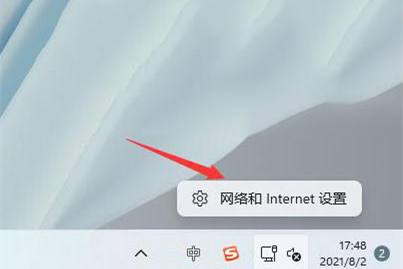
2、之后会进入network internet界面,点击高级网络设置,如下图所示;
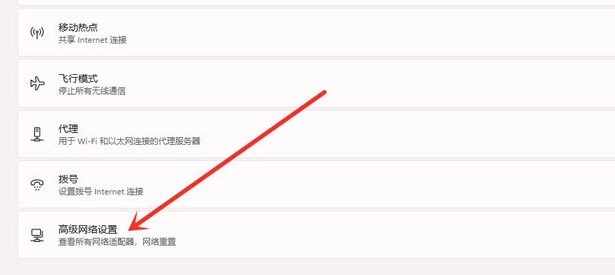
3、接下来点击更多网络适配器选项,如下图所示;
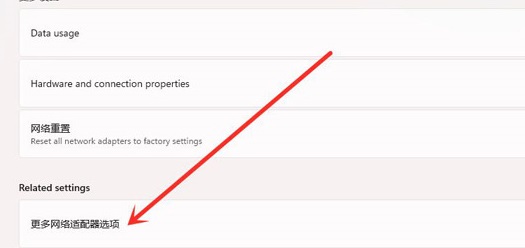
4、进入网络连接界面,右击WLAN,在弹出的菜单点击状态,如下图所示;
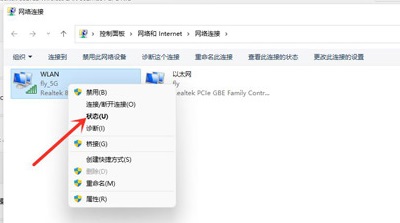
5、随后进入WLAN状态,点击选择无线属性,如下图所示;
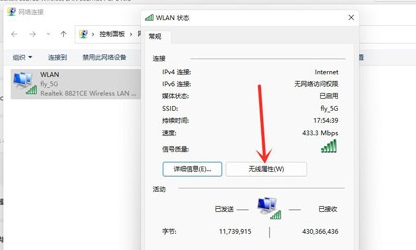
6、最后进入安全界面,勾选显示字符,即可看到wifi密码,如下图所示;
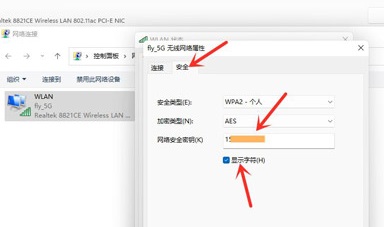
相关文章:
1. Windows11如何关闭和打开设备加密?Win11关闭和打开设备加密的方法2. 微软推Windows侧边栏保护安全工具3. OS X yosemite u盘制作方法4. Win11错误代码0x80190001怎么解决?错误代码0x80190001解决方法汇总5. Win10系统如何输入特殊字符?特殊字符怎么打?6. Win10怎么更改文件类型 windows如何修改文件类型7. 将Windows XP自动进行到底8. 解决win10手写输入法不能输入的方法9. 怎么让Dock栏只显示已打开的应用程序?Dock栏只显示已打开的应用程序的方法10. 苹果mac升级os x10.11.4后facetime失灵的详细解决教程
排行榜

 网公网安备
网公网安备